कई चल रहे कार्यक्रमों को समाप्त करना बहुत प्रभावी होता है
- यदि आपकी रैम 99% तक बढ़ जाती है, तो यह इस बात का संकेत हो सकता है कि आप एक साथ कई प्रोग्राम चला रहे हैं।
- किसी अन्य समस्या निवारण में कूदने से पहले, आपको सुनिश्चित करना चाहिए कि यह मैलवेयर द्वारा ट्रिगर नहीं किया गया है।

एक्सडाउनलोड फ़ाइल पर क्लिक करके स्थापित करें
- रिस्टोरो पीसी रिपेयर टूल डाउनलोड करें जो पेटेंटेड टेक्नोलॉजीज के साथ आता है (पेटेंट उपलब्ध है यहाँ).
- क्लिक स्कैन शुरू करें विंडोज की उन समस्याओं को खोजने के लिए जो पीसी की समस्याओं का कारण बन सकती हैं।
- क्लिक सभी की मरम्मत आपके कंप्यूटर की सुरक्षा और प्रदर्शन को प्रभावित करने वाली समस्याओं को ठीक करने के लिए।
- रेस्टोरो द्वारा डाउनलोड किया गया है 0 इस महीने के पाठक।
हमारे कुछ पाठकों ने रैम के 99% तक बढ़ने की शिकायत की है। यह अक्सर कम प्रदर्शन की ओर जाता है और कंप्यूटर के स्वास्थ्य को नुकसान पहुँचाता है।
हमने इस मुद्दे की जांच की है, और इस गाइड में, हम कुछ संभावित कारणों और हमारे शीर्ष अनुशंसित व्यावहारिक समाधानों के साथ सामने आए हैं।
मेरी RAM 99% क्यों बढ़ रही है?
शोध से, हमें पता चला कि यह निम्न में से किसी भी कारण से हो सकता है:
- अपर्याप्त रैम - यदि यह संकेत दे सकता है कि आपके कंप्यूटर में अनुप्रयोगों और उस पर चलने वाली प्रक्रियाओं की मांगों की तुलना में अपेक्षाकृत कम मात्रा में RAM है।
- मेमोरी-लीकिंग प्रोग्राम - यह संभव है कि कुछ प्रोग्राम मेमोरी लीक का अनुभव कर सकते हैं, जिससे वे उपयोग के बाद भी मेमोरी पर बने रहते हैं।
- संसाधन-गहन अनुप्रयोग - कुछ प्रोग्राम, जैसे वीडियो एडिटिंग सॉफ़्टवेयर, वर्चुअल मशीन और गेम्स को सुचारू रूप से संचालित करने के लिए महत्वपूर्ण मात्रा में RAM की आवश्यकता होती है।
- मैलवेयर या वायरस – RAM का अधिक उपयोग दुर्भावनापूर्ण सॉफ़्टवेयर के कारण भी हो सकता है, जो छिपी हुई प्रक्रियाओं को चला सकता है। हम ए का उपयोग करने की सलाह देते हैं मजबूत एंटीवायरस.
- पृष्ठभूमि प्रक्रियाएं - विभिन्न चल रही पृष्ठभूमि प्रक्रियाएं और सेवाएं आपके सिस्टम की रैम का उपयोग कर सकती हैं।
क्या RAM का 100% होना बुरा है?
जब आपके कंप्यूटर का मेमोरी उपयोग लगभग 100% तक पहुँच जाता है, तो यह इसके प्रदर्शन को काफी धीमा कर सकता है। इस बिंदु पर, आपका कंप्यूटर अस्थायी भंडारण के रूप में हार्ड डिस्क का उपयोग करके मेमोरी स्वैप करेगा।
अगर मेरी रैम 99% तक बढ़ जाती है तो मैं क्या करूँ?
किसी भी बड़ी समस्या निवारण से पहले हमारे द्वारा सुझाए गए कुछ उपाय हैं:
- वायरस स्कैन चलाएँ - चूंकि कंप्यूटर वायरस इस त्रुटि को ट्रिगर कर सकता है, इसलिए आपको किसी भी मजबूत एंटीवायरस का उपयोग करके स्कैन करना चाहिए।
- अपने कंप्यूटर को पुनरारंभ - कभी-कभी, एक साधारण पुनरारंभ सिस्टम संसाधनों को मुक्त करने और अस्थायी मेमोरी स्पाइक्स को हल करने में मदद कर सकता है।
- अप्रयुक्त प्रोग्राम बंद करें - यदि ऐसे एप्लिकेशन हैं जिनका आप उपयोग नहीं कर रहे हैं, तो RAM उपयोग को संरक्षित करने के लिए उन्हें बंद कर देना चाहिए। इनमें निष्क्रिय ब्राउज़र टैब शामिल हो सकते हैं।
- ऐप्स अनइंस्टॉल करें - आप कर सकते हैं हाल ही में इंस्टॉल किए गए ऐप्स को अनइंस्टॉल करें. ये ऐप मेमोरी लीक कर सकते हैं और रैम के उपयोग में स्पाइक का कारण बन सकते हैं।
हालाँकि, यदि इनमें से कोई भी पूर्व-समाधान काम नहीं करता है, तो नीचे दिए गए अधिक विस्तृत सुधारों के लिए आगे बढ़ें।
1. चल रही प्रक्रियाओं को समाप्त करें
- प्रेस सीटीआरएल + बदलाव + Esc खोलने के लिए कार्य प्रबंधक.
- बहुत सारी मेमोरी का उपयोग करके किसी भी प्रक्रिया पर क्लिक करें और हिट करें कार्य का अंत करें बटन।
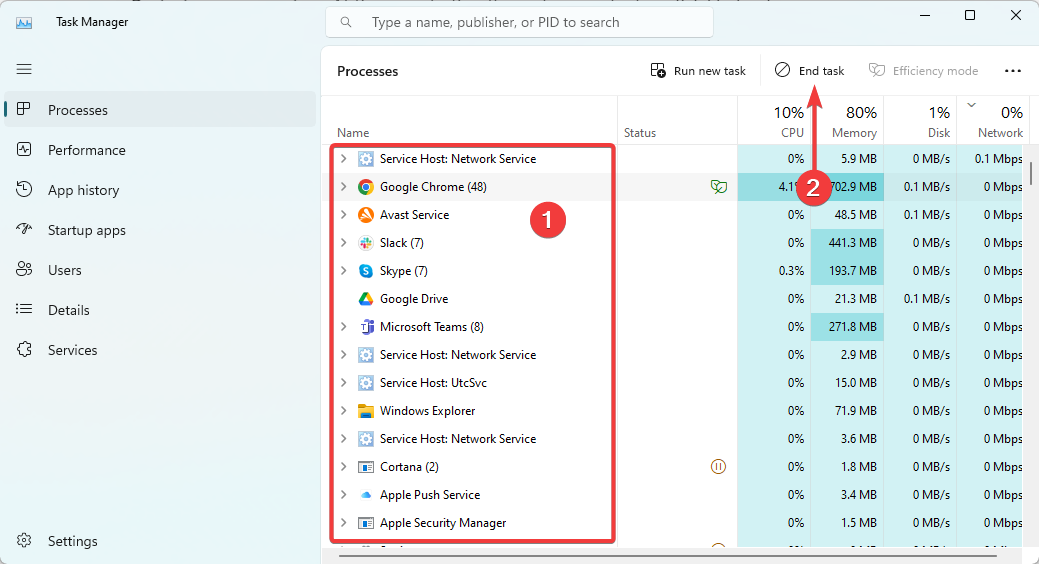
- अधिक से अधिक प्रक्रियाओं के लिए चरण 2 को दोहराएं, और सत्यापित करें कि यह 99% पर आपकी रैम स्पाइकिंग को ठीक करता है।
2. वर्चुअल मेमोरी को समायोजित करें
- प्रेस खिड़कियाँ + इ को खोलने के लिए फाइल ढूँढने वाला.
- राइट-क्लिक करें यह पी.सी या मेरा कंप्यूटर और चुनें गुण.
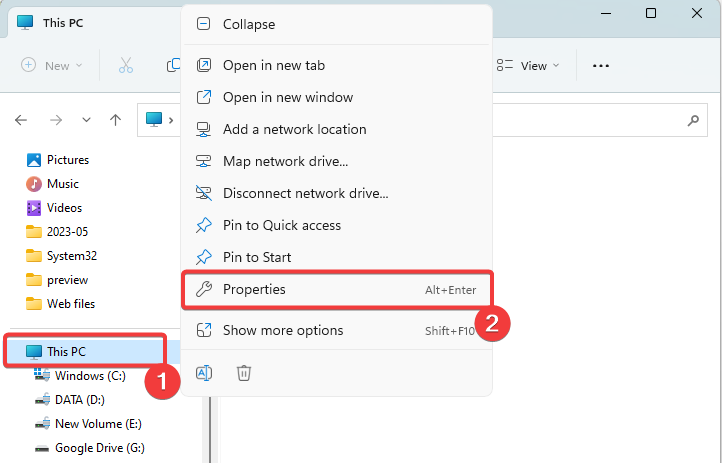
- पर जाएँ उन्नत प्रणाली विन्यास.
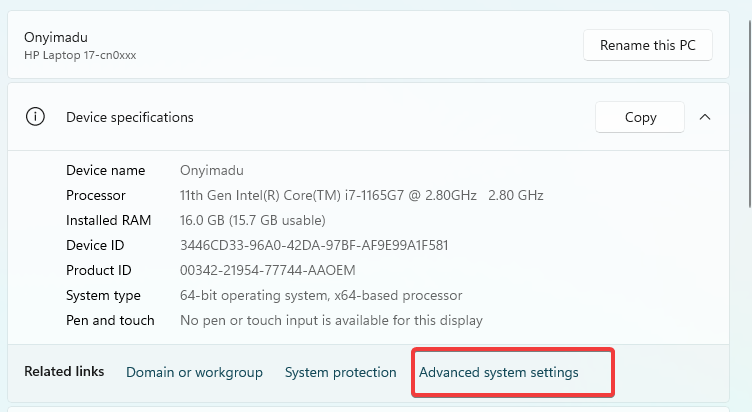
- नीचे प्रदर्शन खंड, पर क्लिक करें समायोजन.
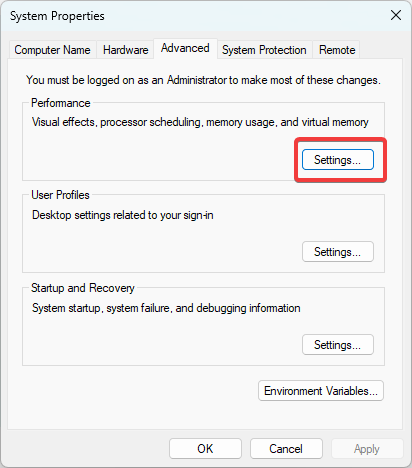
- पर जाएँ विकसित टैब और क्लिक करें परिवर्तन नीचे आभासी मेमोरी अनुभाग।
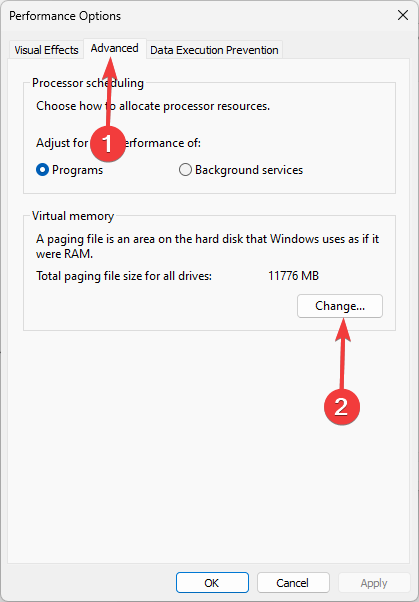
- अनचेक करें स्वचालित रूप से सभी ड्राइव के लिए पेजिंग फ़ाइल आकार प्रबंधित करें विकल्प, उस ड्राइव का चयन करें जहां आपका ऑपरेटिंग सिस्टम स्थापित है, चुनें प्रचलन आकार विकल्प, और सेट करें प्रारंभिक और अधिकतम आकार वर्तमान आवंटन से अधिक मूल्य के लिए।
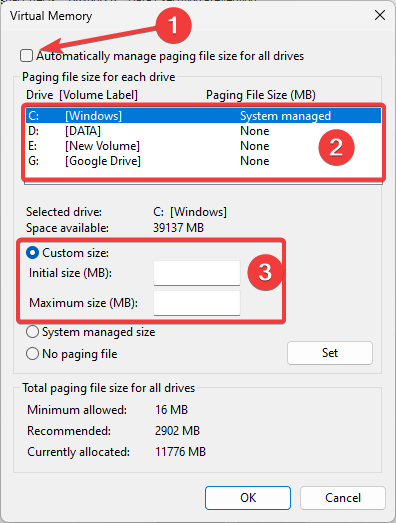
- क्लिक तय करना और परिवर्तनों को सहेजने के लिए ठीक है और देखें कि क्या आपकी रैम अभी भी 99% बढ़ जाती है।
- Scrobj.dll क्या है और अगर यह गुम है तो इसे कैसे ठीक करें
- Bcryptprimitives.dll: यह क्या है और इसकी त्रुटियों को कैसे ठीक करें
- 0x800f0841 Windows अद्यतन त्रुटि: इसे कैसे ठीक करें
3. अपनी रैम को अपग्रेड करें
यदि आप अक्सर उच्च मेमोरी उपयोग का अनुभव करते हैं, आपके कंप्यूटर की रैम को अपग्रेड करना उन्नयन के लायक हो सकता है। यह आपके सिस्टम को अधिक मेमोरी प्रदान करके एक साथ कई कार्य करने की अनुमति देगा।
कुछ कंप्यूटरों में अतिरिक्त खाली RAM स्लॉट हो सकता है। स्लॉट को भरने के लिए या पुरानी रैम को बड़ी यूनिट से बदलने के लिए आपको ऐसी रैम खरीदनी होगी जो आपके कंप्यूटर विनिर्देशों से मेल खाती हो।
4. स्टार्टअप एप्लिकेशन अक्षम करें
- प्रेस सीटीआरएल + बदलाव + Esc खोलने के लिए कार्य प्रबंधक.
- बाएँ फलक पर, क्लिक करें स्टार्टअप ऐप्स, फिर दाईं ओर, ऐप पर क्लिक करें और हिट करें अक्षम करना बटन।
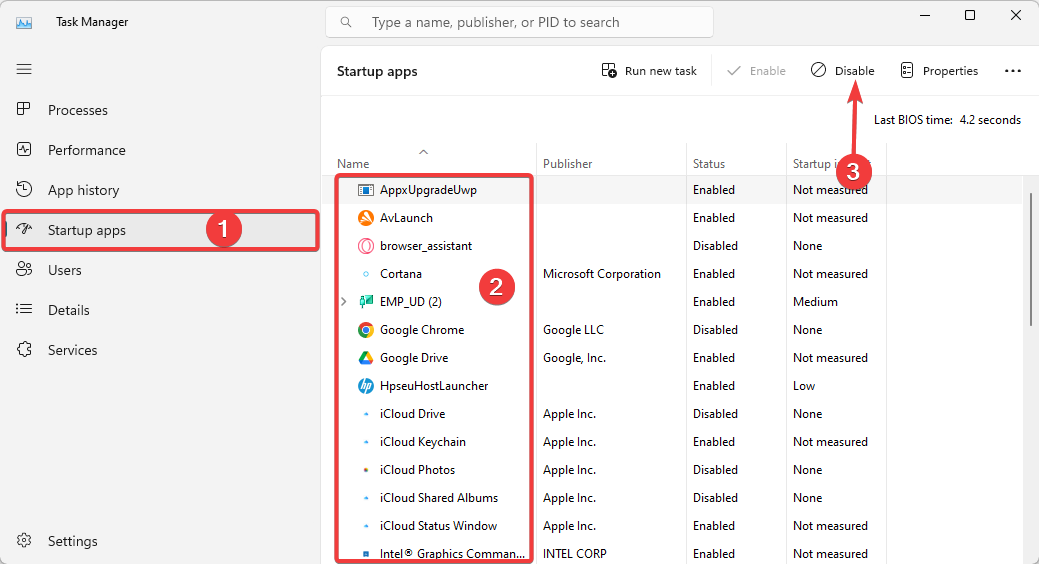
- इसे अधिक से अधिक स्टार्टअप ऐप्स के लिए दोहराएं।
99% पर रैम का बढ़ना एक खतरनाक घटना नहीं होनी चाहिए। यह हमेशा संकेत नहीं होता है कि आपके कंप्यूटर में कुछ गड़बड़ है, लेकिन यह संकेत दे सकता है कि आपके पास बहुत सारी प्रक्रियाएँ चल रही हैं।
हालाँकि, आप हमेशा इस गाइड में किसी भी समाधान के साथ समस्या का समाधान कर सकते हैं। यदि आपके पास है टास्क मैनेजर खोलने में समस्याएँ, आप हमारी अन्य व्यापक मार्गदर्शिका पढ़ सकते हैं।
हमें टिप्पणी अनुभाग में बताएं कि आपके लिए क्या काम किया।
अभी भी समस्याएं आ रही हैं?
प्रायोजित
यदि उपरोक्त सुझावों ने आपकी समस्या का समाधान नहीं किया है, तो आपका कंप्यूटर अधिक गंभीर विंडोज़ समस्याओं का अनुभव कर सकता है। हम सुझाव देते हैं कि ऑल-इन-वन समाधान चुनें फोर्टेक्ट समस्याओं को कुशलता से ठीक करने के लिए। स्थापना के बाद, बस क्लिक करें देखें और ठीक करें बटन और फिर दबाएं मरम्मत शुरू करें।


